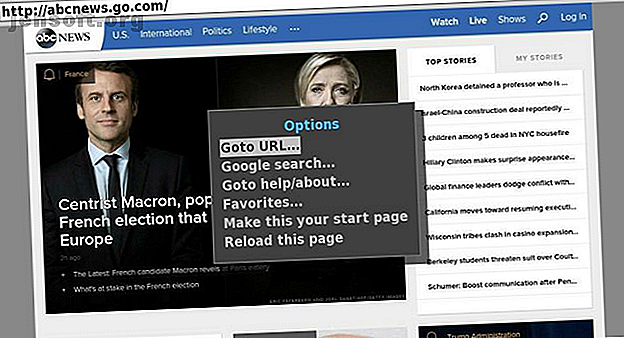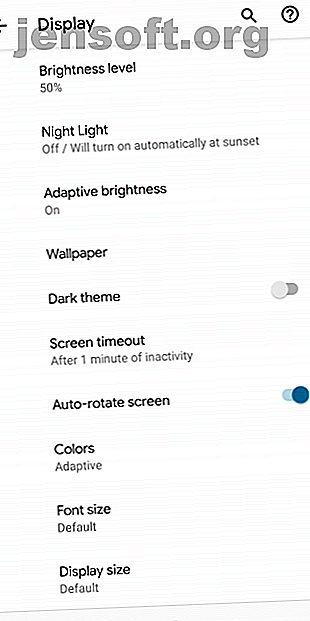
13 nouvelles fonctionnalités à voir absolument dans Android 10
Publicité
Google a publié la dernière version d'Android, simplement appelée Android 10. Bien que les dernières versions de smartphones OS n'apportent pas autant de changements radicaux qu'auparavant, il y a encore de nouvelles fonctionnalités à utiliser dans la dernière offre d'Android.
Jetons un coup d'œil aux nouvelles fonctionnalités et modifications les plus remarquables d'Android 10. De nombreuses modifications sont apportées au niveau du système, mais ce ne sont pas tous des ajustements techniques ennuyeux.
Remarque: ces descriptions et emplacements de menu sont basés sur un Pixel 3 sous Android 10. Une fois la mise à jour obtenue, votre téléphone peut se comporter légèrement différemment.
1. Pas plus de desserts
Nouvelle statue et tradition de signature! #android pic.twitter.com/zDyPYgKSPc
- Dave Burke (@davey_burke) 3 septembre 2019
Si vous utilisez Android depuis un certain temps, vous serez peut-être déçu d'apprendre que Google n'utilisera plus de desserts pour chaque nom de version. En commençant par Android Cupcake, chaque version a suivi l’alphabet avec un nom de dessert correspondant, comme Froyo, Jelly Bean et Nougat.
Avec Android 10, Google a décidé de laisser tomber cela. Il cite les différences de langue et la confusion parmi les utilisateurs. Ainsi, Android 9 Pie est la dernière version à utiliser une friandise comme nom.
2. Universal Dark Theme
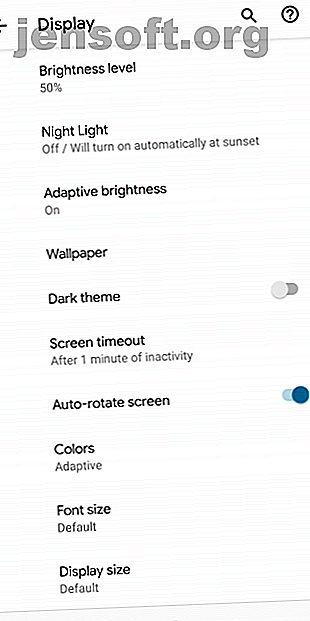
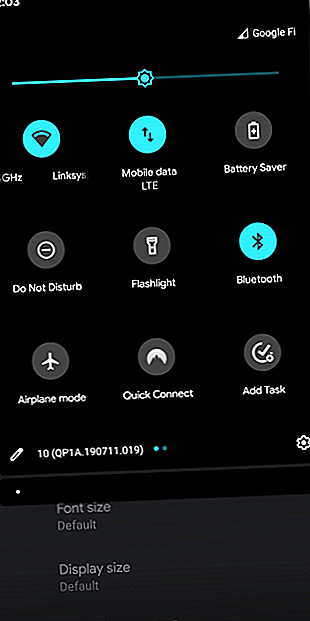
De nombreuses personnes préfèrent les thèmes sombres pour économiser la batterie de leur appareil et protéger leurs yeux de la lumière vive la nuit. Alors que de nombreuses applications individuelles prennent en charge le mode sombre, Android 10 vous permet de l'activer pour l'ensemble du système d'exploitation.
Allez dans Paramètres> Afficher et activez le thème sombre . Une fois cette opération effectuée, les éléments du système et les applications Google passeront en mode sombre. Pour assombrir complètement votre appareil, consultez les meilleures applications Android avec un thème sombre. 14 applications Android à thème sombre pour votre smartphone AMOLED 14 applications Android à thème sombre pour votre smartphone AMOLED Si vous avez un smartphone Android avec un écran AMOLED, vous devez avantage de ces applications fantastiques qui viennent juste d'avoir des thèmes sombres. Lire la suite .
3. Nouvelle navigation gestuelle
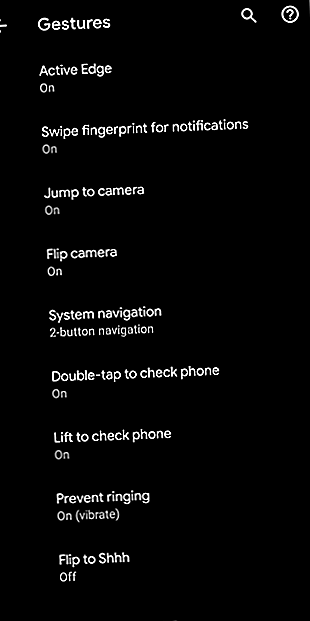
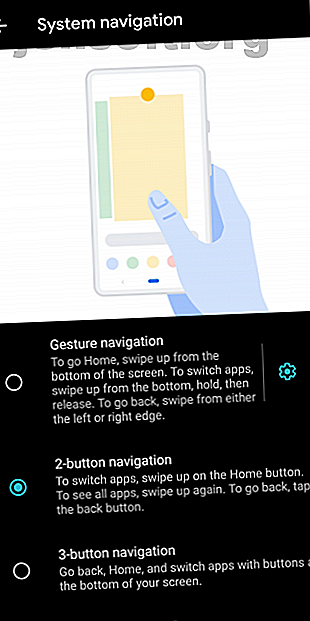
L'une des fonctionnalités les plus remarquables d'Android Pie 13 Les meilleures fonctionnalités d'Android 9.0 Pie que vous devez essayer 13 Les meilleures caractéristiques d'Android 9.0 Pie Vous devez essayer d'Android 9.0 Pie est là et offre de superbes nouvelles fonctionnalités. Voici un aperçu des améliorations les plus intéressantes d'Android Pie. Lire la suite utilisait de nouveaux gestes pour la navigation. Cependant, comme ils n'étaient pas particulièrement intuitifs, Google a révisé les gestes dans Android 10. Pour changer ce que vous utilisez, allez dans Paramètres> Système> Gestes et appuyez sur Navigation du système .
Dans ce menu, vous pouvez choisir entre trois options:
- La navigation gestuelle est la nouvelle configuration pour Android 10. Voir ci-dessous pour plus de détails.
- La navigation à 2 boutons utilise les mêmes gestes que Android Pie. Nous avons un guide rapide sur les gestes de Android Pie. Comment utiliser les gestes dans Android 9 Pie. Comment utiliser les gestes dans Android 9 Pie. Android 9 Pie propose des commandes de gestes pour la navigation. Voici un guide de référence rapide pour les utiliser. Lisez plus si vous voulez en savoir plus.
- La navigation à 3 boutons est la barre de navigation Android classique utilisée dans Oreo et les versions antérieures.
Notez que si vous utilisez un lanceur tiers, vous ne pouvez pas sélectionner la nouvelle option de navigation par gestes. Vous devez avoir le Pixel Launcher de stock sélectionné pour les utiliser.
Comment utiliser les nouveaux gestes d'Android 10
Les gestes de la nouvelle configuration sont similaires à ceux de l’iPhone X et plus récents. Voici comment les utiliser:
- Balayez vers le haut depuis le bas de l'écran pour accéder à l'écran d'accueil.
- Faites glisser et maintenez brièvement pour accéder à votre sélecteur d'applications récentes.
- Faites glisser à gauche ou à droite sur le bas de l'écran pour basculer facilement entre les applications récentes.
- Pour ouvrir le tiroir de votre application, utilisez un long balayage depuis le bas.
- Au lieu d'un bouton de retour, faites simplement glisser votre doigt de chaque côté de l'écran pour revenir en arrière.
- Vous pouvez faire appel à Google Assistant en faisant glisser l'un des coins inférieurs vers le milieu, en diagonale .
Ces gestes révisés sont plus lisses que ceux utilisés par Android Pie. En outre, ils constituent une amélioration car ils n'ont pas besoin d'une barre inférieure occupant tout le temps un précieux contenu d'écran.
4. Options de permission et de confidentialité améliorées
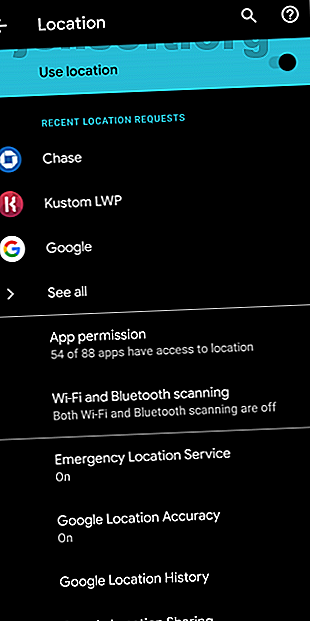
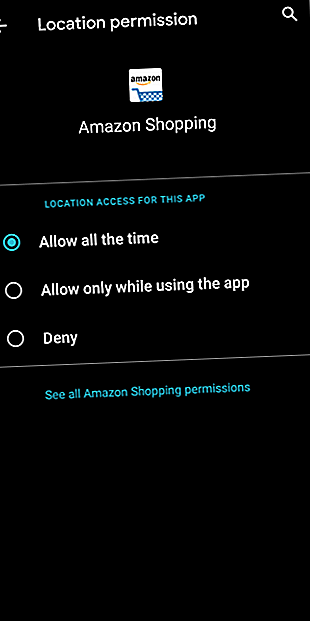
Le système de permission d'Android est meilleur qu'autrefois, mais il n'est toujours pas parfait. Une fois que vous accordez à une application l'accès à votre caméra, à votre emplacement ou à d'autres informations sensibles, elle peut accéder à celles-ci à tout moment.
Dans Android 10, Google a pris des mesures pour résoudre ce problème. Lorsqu'une application demande la permission d'utiliser votre emplacement, vous pouvez désormais choisir de lui donner accès uniquement lorsque vous utilisez l'application. Cela vous permet de tirer parti des fonctionnalités de localisation sans donner libre cours à votre application.
Vous verrez la nouvelle option lorsque vous accordez des autorisations d'accès à un emplacement d'application pour la première fois. Pour changer cela après coup, allez dans Paramètres> Localisation . Ici, vous pouvez voir les applications qui ont récemment accédé à votre position. Appuyez sur l'entrée d' autorisation de l' application, choisissez une application à ajuster et vous pouvez sélectionner Autoriser uniquement lors de l'utilisation de l'application sur la page résultante.
À propos de la confidentialité, Android 10 regroupe toutes les options axées sur la confidentialité dans Paramètres> Confidentialité . Vous trouverez ici le gestionnaire d'autorisations pour savoir quelles applications ont accès aux autorisations sensibles, ainsi que les options de confidentialité de votre compte Google.
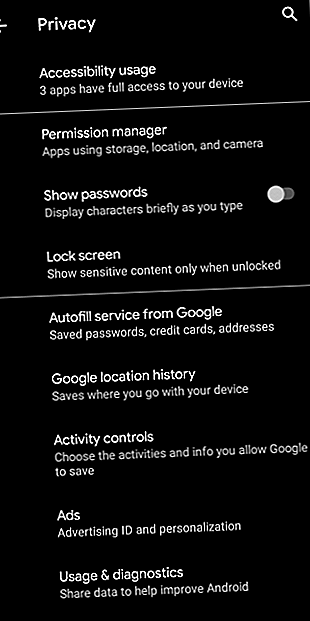
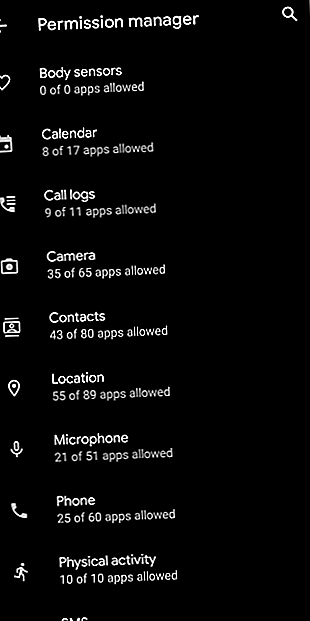
5. Mises à jour du système Google Play
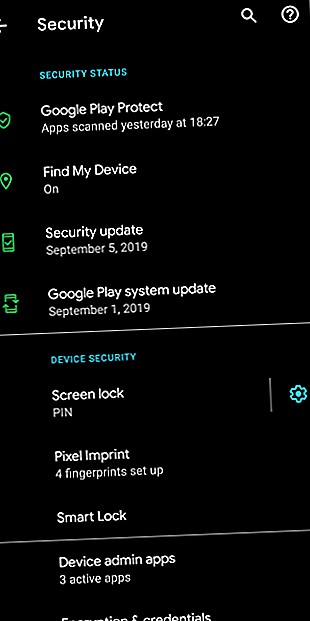
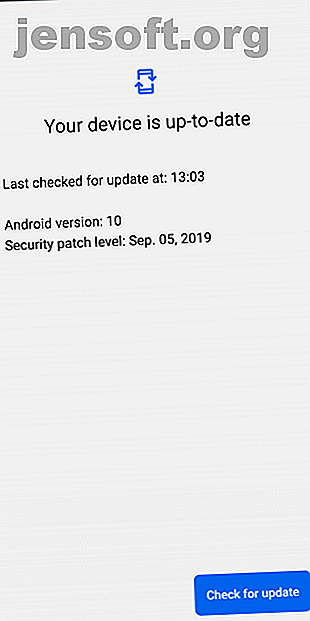
Depuis que les mises à jour du système Android sont un point difficile depuis quelque temps, Google a apporté des améliorations ces dernières années. Dans Android 10, vous pouvez désormais recevoir des correctifs de sécurité via Google Play sans attendre une mise à jour complète du système.
Pour rechercher des correctifs de sécurité, ouvrez Paramètres> Sécurité . Vous verrez l'entrée de mise à jour du système Google Play, qui répertorie le niveau de mise à jour de votre appareil. Appuyez dessus pour afficher les détails et vérifier les mises à jour manuellement.
6. Réponse intelligente
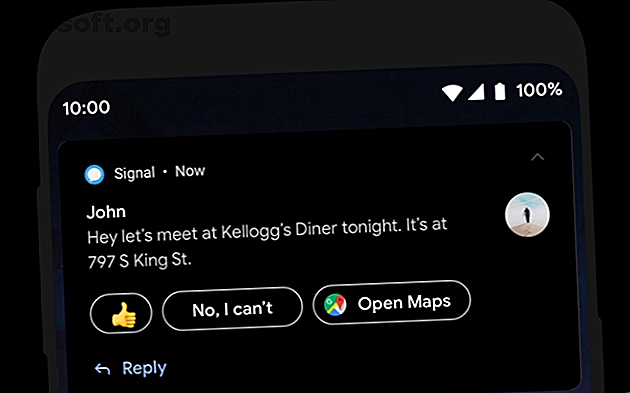
Un autre réglage utile dans Android 10 fournit des actions suggérées pour les messages. Par exemple, si un ami vous envoie un SMS pour vous inviter à dîner, votre téléphone vous proposera un emoji pouce levé dans la notification.
Mieux encore, cette fonctionnalité vous permet d’ouvrir d’un clic les liens Google Maps et YouTube ouverts. Ainsi, lorsque quelqu'un inclut une adresse dans son message, vous pouvez appuyer sur Ouvrir les cartes pour y accéder directement.
Cette fonctionnalité fonctionne avec les applications de messagerie. Les développeurs peuvent personnaliser les réponses intelligentes ou les désactiver, s'ils le préfèrent.
7. Partage amélioré
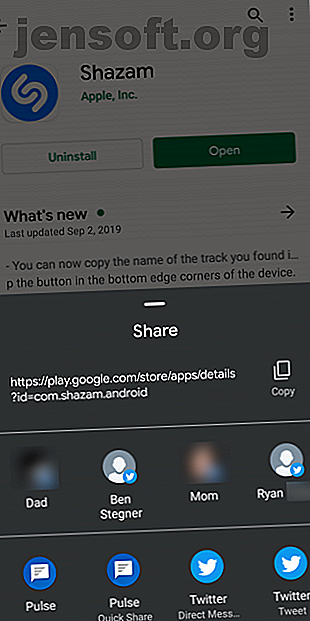
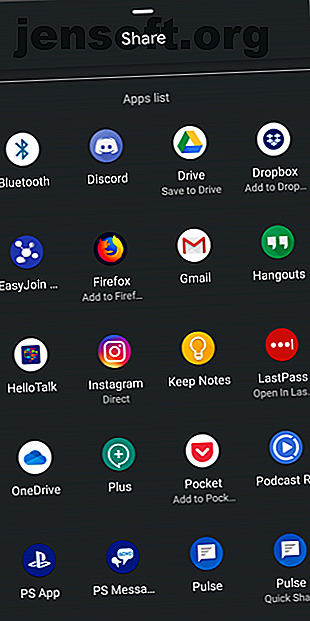
Le menu de partage d'Android vous permet d'envoyer des liens, des images et d'autres contenus à l'aide des applications de votre téléphone. Pendant longtemps, ce fut une expérience agaçante à utiliser.
Le chargement a pris une éternité, et souvent les applications n'apparaissaient pas dans un ordre particulier. De plus, les éléments de la liste sautaient au hasard, facilitant ainsi le partage par erreur avec la mauvaise personne. Heureusement, la feuille de partage a connu des améliorations dans Android 10.
Maintenant, la boîte de dialogue de partage se charge beaucoup plus rapidement et affiche les méthodes de partage suggérées en haut. Si vous ne souhaitez utiliser aucun de ceux-ci, vous pouvez faire défiler la liste complète des applications qui apparaissent enfin dans l'ordre alphabétique. Ceci est un petit ajustement, mais un bienvenue pour quiconque utilise cette fonctionnalité souvent.
8. À venir: légende en direct
Un autre outil Android 10 intéressant n'est pas encore disponible; Google dit qu'il va arriver cet automne aux appareils Pixel. Elle s'appelle Live Caption. Elle ajoute automatiquement des sous-titres aux vidéos, podcasts et messages audio de votre appareil. Cela fonctionne même sur les vidéos que vous avez enregistrées.
C'est une excellente option d'accessibilité, ainsi qu'un outil pratique pour tous ceux qui souhaitent regarder des vidéos sans son. Cela fonctionnera sans aucune connexion réseau.
Améliorations mineures dans Android 10
Nous avons examiné les principales nouvelles fonctionnalités d'Android 10 ci-dessus. Comme on pouvait s'y attendre, Google a apporté de nombreux autres ajustements autour du système d'exploitation, en plus de ceux-ci. Jetons un coup d'oeil à quelques-uns d'entre eux.
8. Support pliable et 5G
Android 10 inclut une prise en charge intégrée de deux technologies à venir: les appareils pliables et la 5G. Alors que la 5G est en cours de déploiement dans certaines régions, il faudra un certain temps avant qu’elle devienne la norme. Découvrez notre aperçu de la 5G Qu'est-ce que la 5G? Voici comment cela va rendre l'Internet mobile plus rapide et meilleur Qu'est-ce que la 5G? Voici comment cela va rendre l'Internet mobile plus rapide et mieux Vous sentez que votre Internet mobile est trop lent? La 5G est la prochaine génération d'internet mobile et rendra les données mobiles plus rapides que jamais. Lisez-en plus pour en prendre connaissance.
Les téléphones pliables se trouvent à un endroit similaire. Le Galaxy Fold de Samsung ayant été annulé plus tôt en 2019, les appareils pliables ne sont plus sur la table. Mais il est bon de voir qu'Android sera prêt quand ils deviendront facilement disponibles.
9. Modifications de la notification
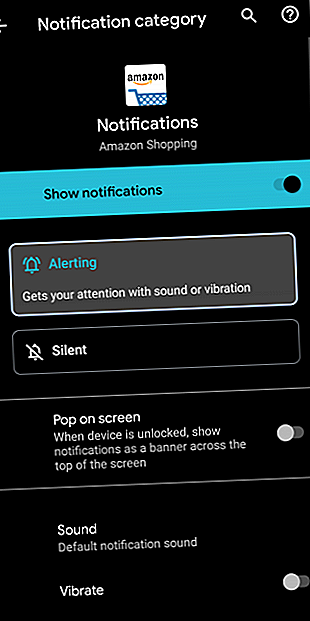
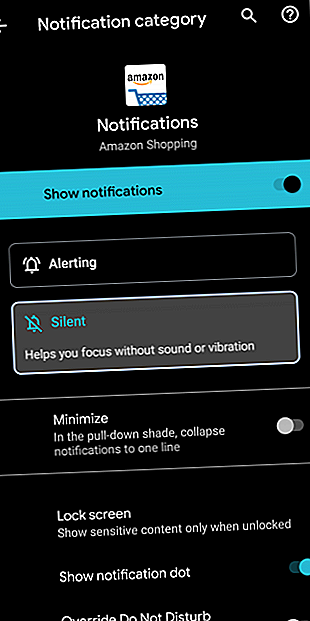
Android 8 Oreo a apporté des modifications importantes aux notifications, vous permettant d'ajuster les types de notifications individuels pour chaque application. Dans Android 10, c'est un peu plus simple. Sélectionnez une application dans Paramètres> Applications et notifications> Voir toutes les applications X et choisissez Notifications pour y jeter un coup d'œil.
Après avoir sélectionné un type de notification, vous pouvez choisir Alerting ou Silent pour facilement décider si vous souhaitez que ce type de notification retienne votre attention ou non. Les options ci-dessous vont changer en fonction de votre choix.
10. Mode de mise au point
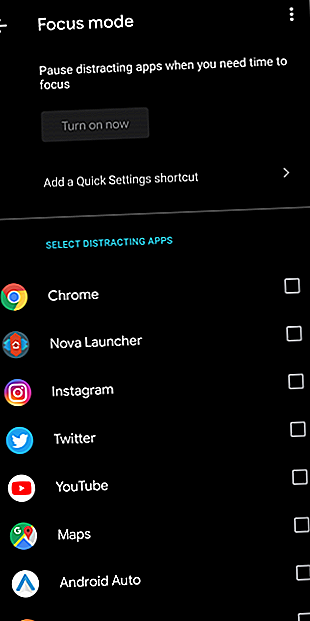
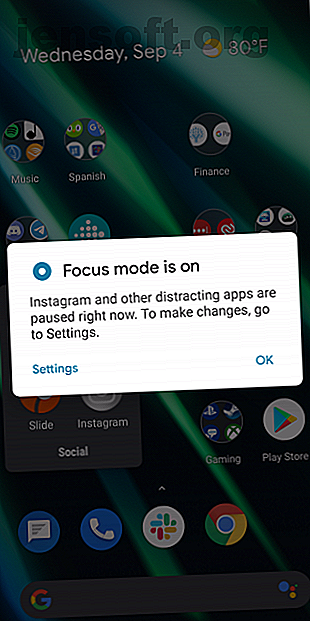
L'outil Google Digital Wellbeing, introduit dans Android Pie, vous fournit une suite d'outils vous permettant de contrôler l'utilisation que vous faites de votre appareil. Android 10 ajoute un mode de mise au point qui vous permet de désactiver les applications distrayantes pendant un moment.
Choisissez simplement les applications à inclure en mode Focus. Lorsque vous l'activerez, vous ne pourrez pas y accéder. Android bloquera également les notifications de ces applications pendant que vous vous concentrez.
11. Partagez votre mot de passe Wi-Fi via un code QR
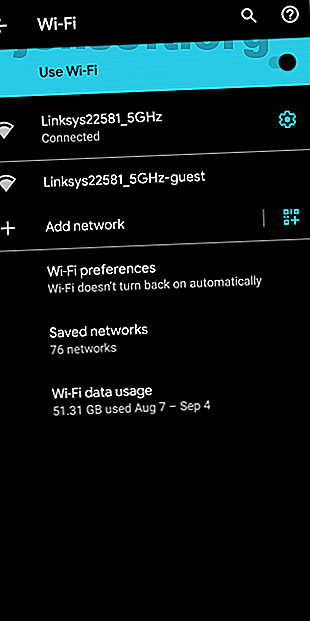
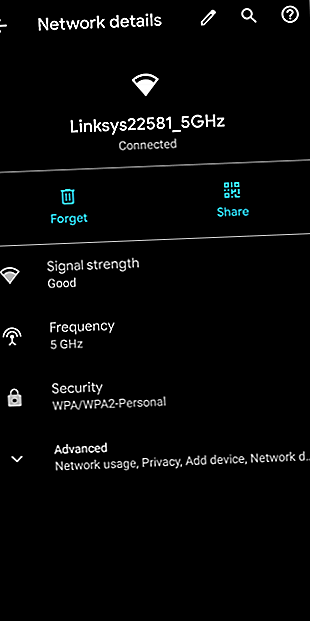
Lorsque vous avez des invités, ils souhaitent probablement rejoindre votre réseau Wi-Fi. Mais taper un mot de passe fort peut être difficile, et le partage du mot de passe présente le risque qu’ils le transmettent à d’autres.
Android 10 comprend un petit outil pratique pour faciliter cela. La prochaine fois que quelqu'un souhaite rejoindre votre réseau Wi-Fi, accédez à Paramètres> Réseau et Internet> Wi-Fi et appuyez sur le nom du réseau que vous souhaitez partager. Sur la page résultante, appuyez sur Partager et votre téléphone générera un code QR.
Envoyez-le aux personnes qui souhaitent se connecter et ils pourront le numériser avec la caméra de leur appareil pour pouvoir le rejoindre facilement. Pour rejoindre un réseau à l'aide de ce raccourci, appuyez sur l'icône QR à côté de l'option Ajouter un réseau sur cette page.
12. Changer la couleur d'accent de votre appareil
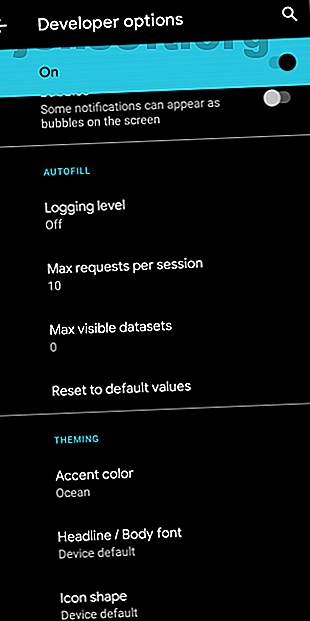
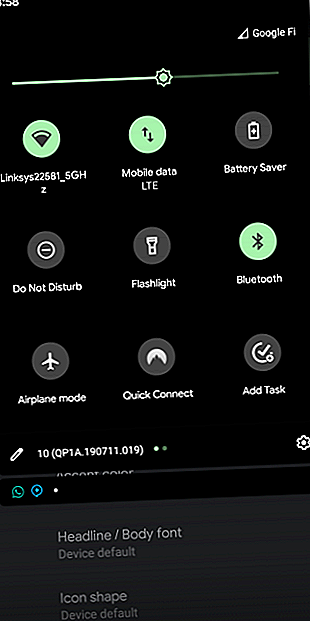
Android conserve quelques réglages pratiques dans le menu caché Options du développeur. Dans Android 10, vous pouvez utiliser un nouveau paramètre pour changer la couleur d'accent sur votre appareil.
Pour déverrouiller les options pour les développeurs, allez tout d’abord dans Paramètres> À propos du téléphone, puis appuyez plusieurs fois sur le numéro de build jusqu’à ce que vous voyiez un message indiquant que vous êtes un développeur. Ensuite, sélectionnez Système> Avancé> Options du développeur .
Faites défiler jusqu'à l'en - tête Theming et vous verrez une option de couleur Accent . Utilisez cette option pour choisir parmi quelques options de couleur. Votre couleur sera appliquée dans les bascules de menu, le panneau Paramètres rapides et d'autres éléments de l'interface utilisateur.
13. Oeuf de Pâques Android Q
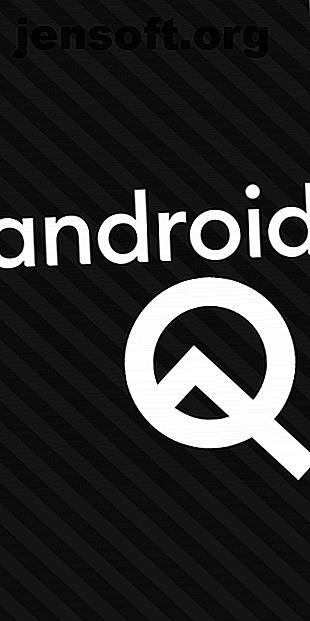
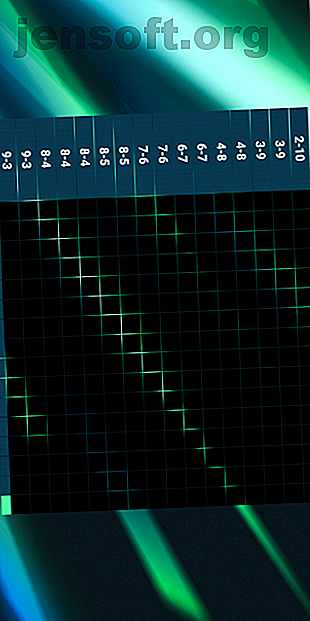
Chaque version d'Android comprend un nouvel œuf de Pâques que vous pouvez trouver en accédant à Paramètres> À propos du téléphone et en tapant plusieurs fois sur la version d'Android . L'oeuf de Pâques d'Android 10 vous permet de faire glisser le logo.
Cependant, vous pouvez utiliser les “1” et “0” pour former un “Q” (appuyez deux fois sur le “1” pour le faire pivoter). Ensuite, appuyez plusieurs fois sur l’écran pour jouer à un casse-tête en Picross. C'est une petite distraction amusante.
Essayez le meilleur d'Android 10 maintenant!
Ces fonctionnalités et bien d’autres vous attendent dans Android 10. Bien que rien ici ne soit révolutionnaire, ces ajustements apportent une expérience de téléphonie encore plus raffinée.
Pour mettre à jour votre téléphone, allez dans Paramètres> Système> Avancé> Mise à jour du système pour voir si votre appareil est éligible pour le moment. Si ce n'est pas le cas, asseyez-vous bien jusqu'à ce que le téléphone arrive.
Et pour vous retenir jusqu'à Android 10, jetez un coup d'œil à certaines fonctionnalités Android manquantes que vous pouvez obtenir maintenant. 11 Fonctions Android manquantes disponibles immédiatement 11 Fonctions Android manquantes disponibles Maintenant, Android est génial, mais il peut toujours s'améliorer. Ces applications offrent d’excellentes fonctionnalités que nous souhaiterions que Google inclue par défaut. Lire la suite .
Explorez plus sur: Android, Android 10, Android Tips.